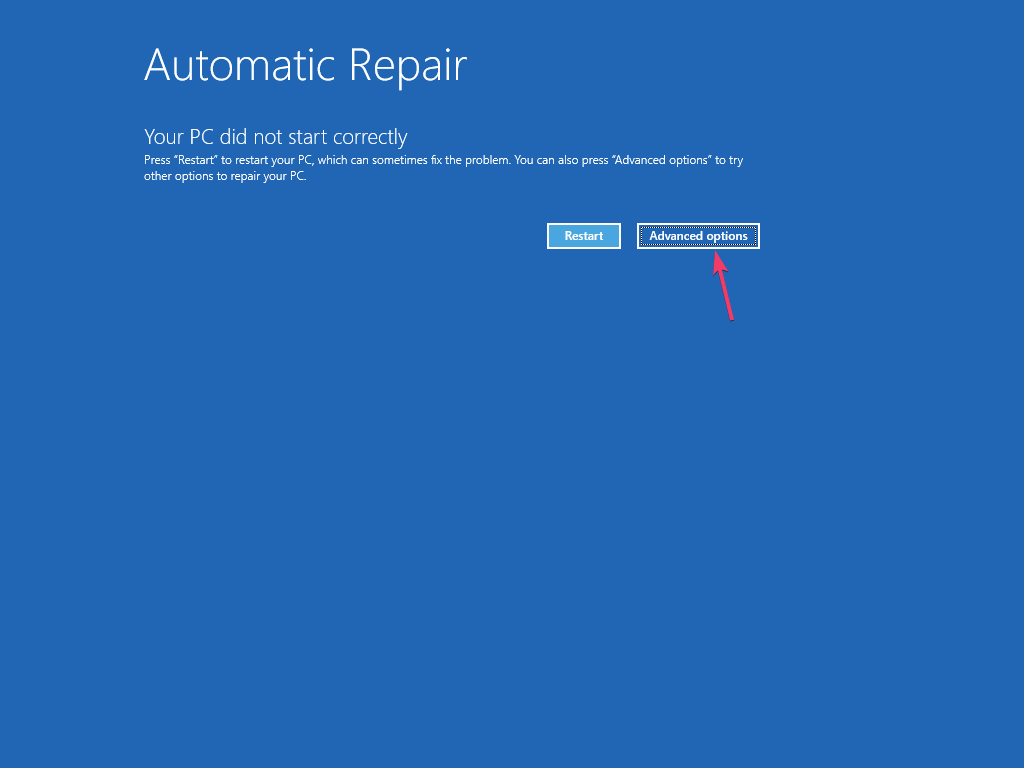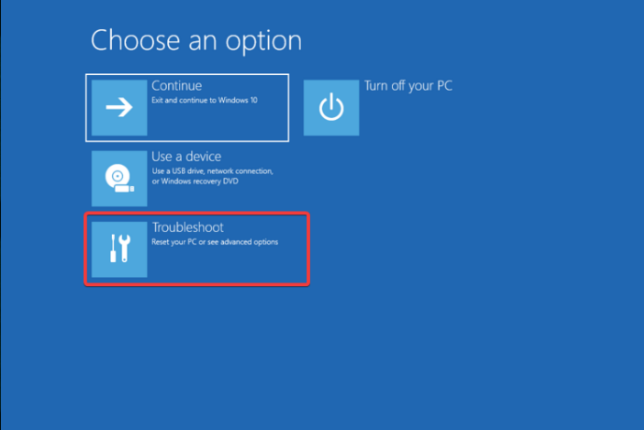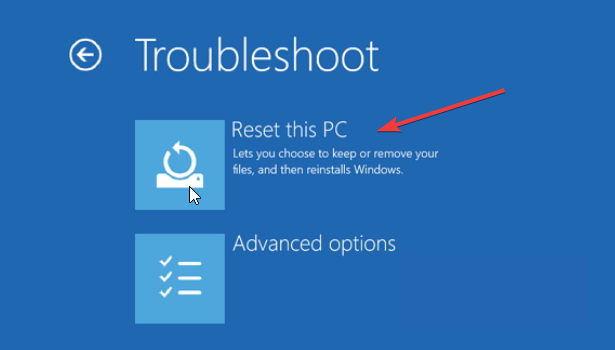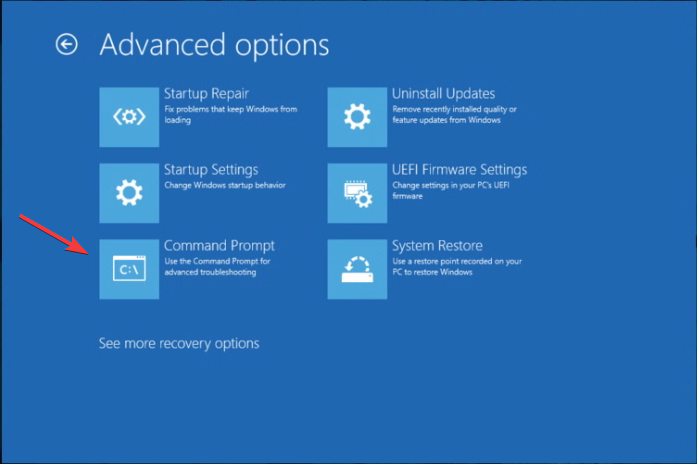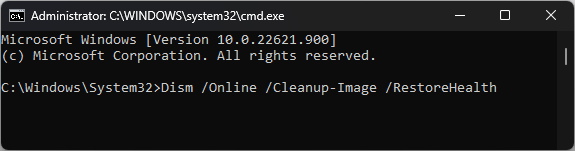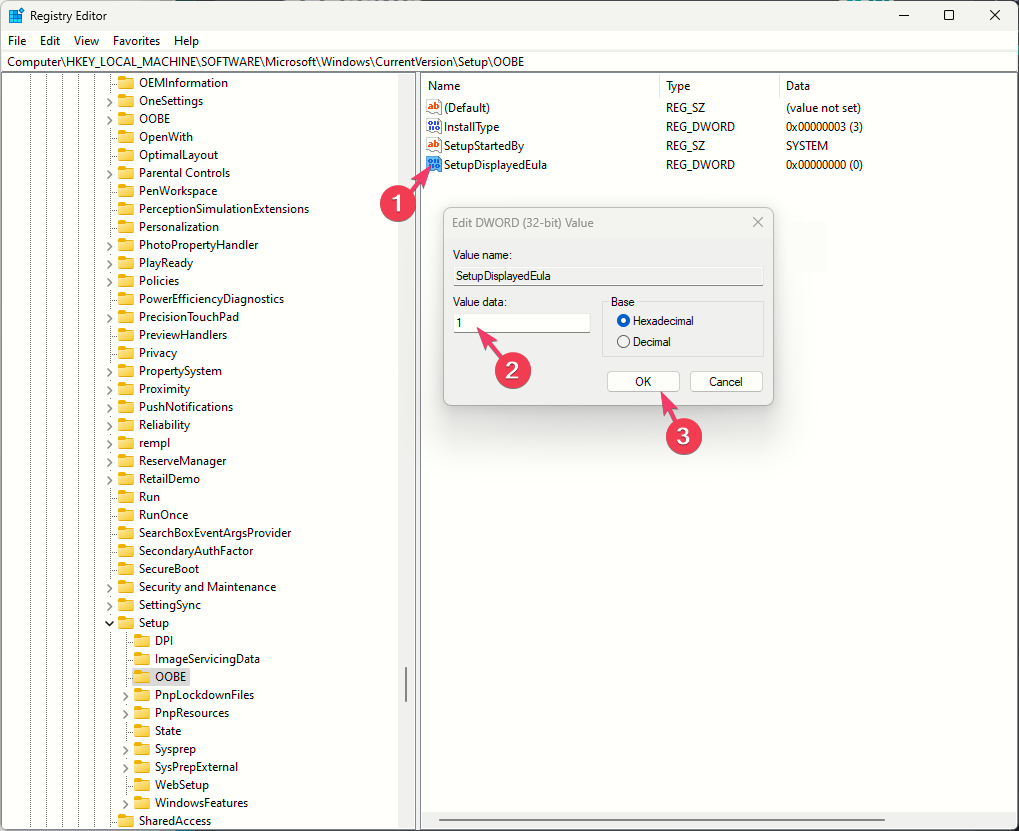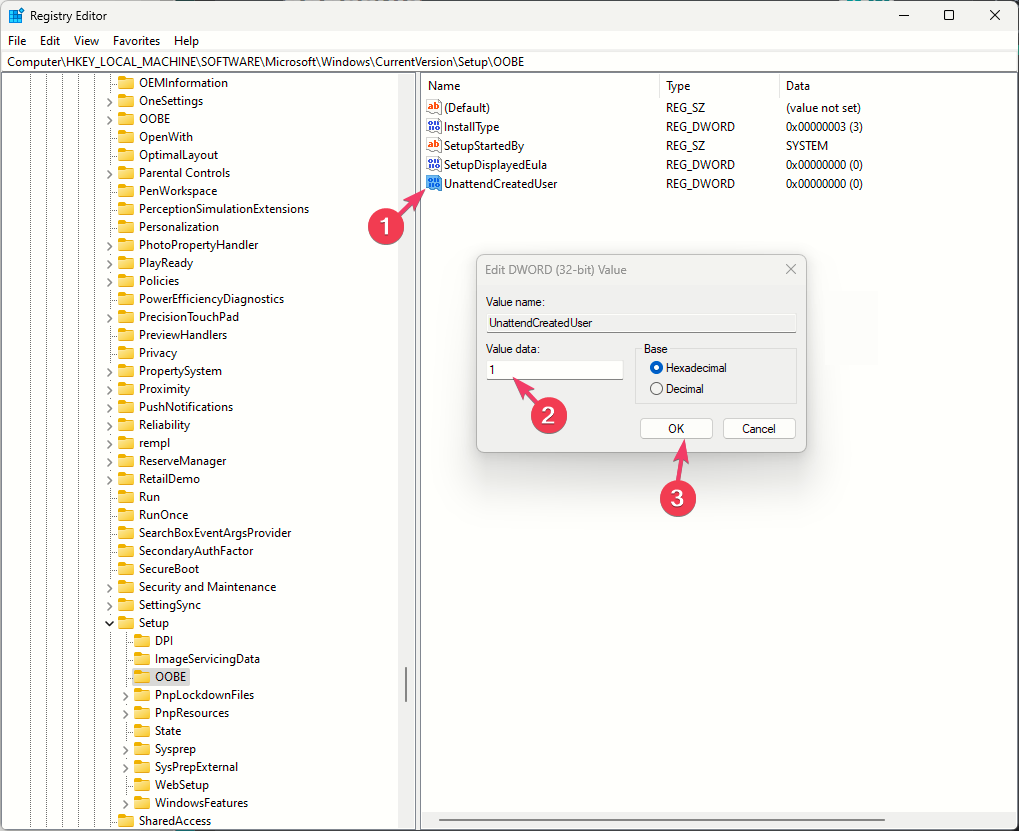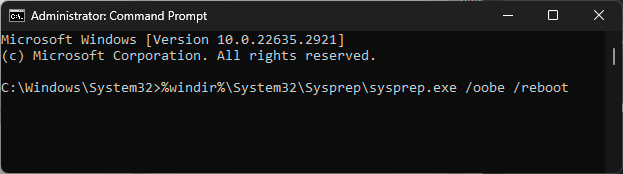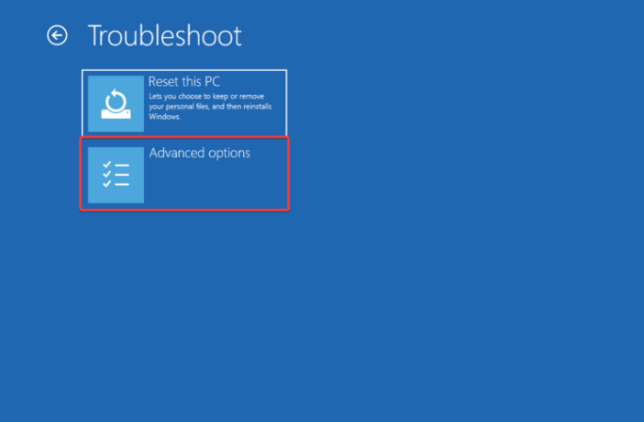如果您遇到以下问题:出了问题,但您可以在重置Windows计算机时再次尝试OOBEEULA错误,那么本指南可以提供帮助!
是什么导致了 OOBEEULA 错误?如果缺少开箱即用体验最终用户许可协议文件,或者 Windows 无法向你显示它,则可能会发生这种情况。
如何修复 OOBEEULA 错误 Windows 11?
1. 改用“云下载”选项
如果您卡在OOBEEULA错误屏幕上,则需要在Windows恢复环境(winRE)中重新启动计算机;为此,请按照下列步骤操作:
- 按住电源按钮 10 秒钟以关闭设备。
- 现在再次按下电源按钮以重新启动设备。看到设备制造商的徽标后,按住电源按钮 10 秒钟以再次将其关闭。
- 执行步骤 1 和 2 两次,当您的系统第三次重新启动时,让它启动,您将进入 Windows 恢复环境。
进入 winRE 后,请按照以下步骤重置电脑:
- 在“自动修复”屏幕上,选择“高级选项”按钮。

- 从“选择一个选项”屏幕中选择“疑难解答”。

- 在“疑难解答”屏幕上,选择“重置此电脑”选项。

- 从“保留我的文件”或“删除所有内容”中选择适当的选项。
- 在下一个屏幕上,选择 Cloud Download。
- 按照屏幕上的说明操作,然后点按“还原”以启动该过程。
2. 运行SFC和DISM扫描
- 使用解决方案 1 中的步骤在 winRE 中重新启动计算机。
- 在“自动修复”屏幕上,选择“高级选项”按钮。
- 单击疑难解答。
- 在“疑难解答”屏幕上,选择“高级选项”。
- 从下一页中选择命令提示符。

- 在命令提示符窗口中,键入以下命令并点击:Enter
sfc /scannow - 执行命令后,复制并粘贴以下命令并按:Enter
Dism /Online /Cleanup-Image /RestoreHealth
- 等待命令完成,然后关闭窗口,选择“继续”,然后重新启动计算机。
修复系统文件还可以帮助您修复 Oobesettings 错误 Windows 11;阅读本指南以了解有关该主题的更多信息。
通过使用专门的软件(如Fortect)可以简化扫描和修复系统文件。通过非常直观的界面和易于遵循的流程,您可以扫描、识别任何损坏的系统文件,并将其替换为 Fortect 数据库中的新正版文件。
3. 编辑注册表项
- 使用解决方案 1 中的步骤在 winRE 中重新启动电脑。
- 单击“自动修复”屏幕上的“高级选项”按钮。
- 选择“疑难解答”,然后从下一页中选择“高级选项”。
- 选择命令提示符。
- 键入以下命令以打开注册表编辑器,然后按:Enter
regedit.exe - 导航到此路径:
Computer\HKEY_LOCAL_MACHINE\SOFTWARE\Microsoft\Windows\CurrentVersion\Setup\OOBE - 右键单击右窗格上的空白区域,选择“新建”,然后选择“DWORD(32 位)值”。

- 将其命名为 SetupDisplayedEula。

- 双击它并将“数值数据”设置为“1”,然后单击“确定”。
- 接下来,创建另一个 DWORD 并将其命名为 UnattendCreatedUser。

- 双击它并将“数值数据”设置为“1”,然后单击“确定”。
- 重新启动计算机。
4. 使用系统准备 (Sysprep) 工具重新加载 OOBE 屏幕
- 使用解决方案 1 中的步骤在 winRE 中重新启动计算机。
- 单击“自动修复”屏幕上的“高级选项”按钮。
- 选择“疑难解答”,然后从下一页中选择“高级选项”。
- 从“高级选项”屏幕中选择“命令提示符”。
- 复制并粘贴以下命令,然后按:Enter
%windir%\System32\Sysprep\sysprep.exe /oobe /reboot
您的计算机将重新启动并带您进入“开箱即用体验”屏幕,然后按照屏幕上的说明完成该过程。
Sysprep 工具可以帮助你修复 Windows 不断启动到 OOBE 问题;了解有关该问题的更多信息;阅读本指南。
5. 使用命令提示符创建临时帐户
- 使用解决方案 1 中的步骤在 winRE 中重新启动电脑。
- 单击“自动修复”屏幕上的“高级选项”按钮。
- 选择疑难解答。
- 单击“高级选项”。

- 从“高级选项”屏幕中选择“命令提示符”。

- 将用户名和密码替换为首选用户名和密码后,键入以下命令,然后点击:Enter
net user /add [username] [password] - 复制并粘贴以下命令,在将用户名替换为新帐户的用户名后,为您的临时帐户授予管理员权限,然后按:Enter
net localgroup administrators [username] /add - 关闭窗口,然后按“继续”重新启动计算机。
- 现在使用新用户帐户登录。
请记住,如果问题仅出在您之前使用的配置文件上,这是访问计算机的解决方法。
总而言之,如果您遇到OOBEEULA错误,修复它的最佳方法是尝试再次重置计算机。
您也可以尝试运行SFC和DISM扫描来修复损坏的系统文件,或添加注册表项以使问题消失。
但是,如果没有任何效果,您可能需要再次重新安装 Windows 操作系统才能完全解决问题。
© 版权声明
文章版权归作者所有,未经允许请勿转载。